วิธีใช้ Obsidian เป็น Wiki ส่วนตัวบนคอมพิวเตอร์ของคุณ
เผยแพร่แล้ว: 2022-06-07วิกิส่วนบุคคลเป็นรูปแบบการจดบันทึกที่ต้องการสำหรับผู้ใช้ระดับสูง ท้ายที่สุด การจัดบันทึกย่อของคุณในวิกิที่เชื่อมต่อถึงกันช่วยให้นำทางได้ง่ายกว่าการรวบรวมเพจแบบเส้นตรง
แต่วิธีการส่วนใหญ่ในการสร้างวิกิส่วนตัวนั้นค่อนข้างน่าเบื่อ พวกเขาต้องการให้คุณตั้งค่าเซิร์ฟเวอร์ออฟไลน์แบบต่างๆ พร้อมด้วย HTML และ CSS หรือเพียงแค่ให้คุณเข้าถึงหน้าเว็บด้วยเว็บเบราว์เซอร์ของคุณ
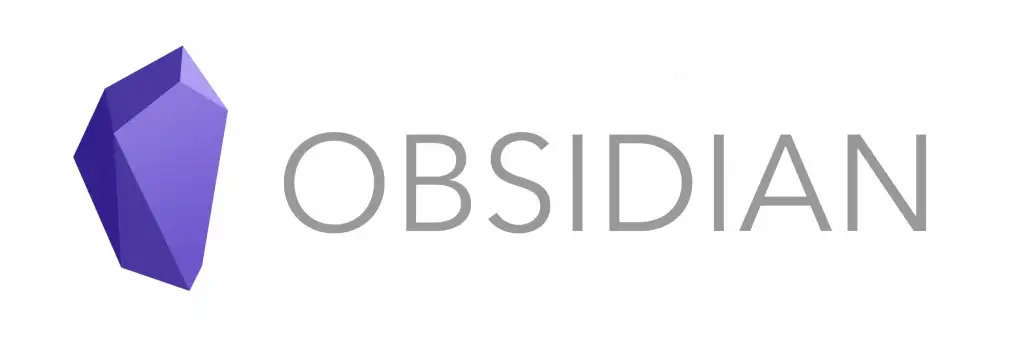
จะเป็นอย่างไรถ้าคุณต้องการหน้า Wiki แบบธรรมดาที่สามารถจัดเก็บบนคอมพิวเตอร์ของคุณในไฟล์หรือโฟลเดอร์เดียว นั่นคือสิ่งที่ Obsidian เข้ามา
ออบซิเดียนคืออะไร?
โดยพื้นฐานแล้ว Obsidian เป็นแอปพลิเคชั่นจดบันทึกที่น่าทึ่ง เกาให้ไกลกว่าพื้นผิว แล้วคุณจะพบว่ามันเป็นมากกว่านั้น
Obsidian ช่วยให้คุณสามารถสร้างวิกิของคุณเองด้วยเครือข่ายโหนดที่เชื่อมต่อถึงกัน ช่วยให้คุณจัดระเบียบความคิด (หรือการวิจัย) ในรูปแบบที่เป็นธรรมชาติยิ่งขึ้น มีแอพ "การทำแผนที่สมอง" มากมายที่ทำเช่นนั้น แต่ไม่มีแอปใดที่สะอาดและใช้งานง่ายเท่ากับ Obsidian
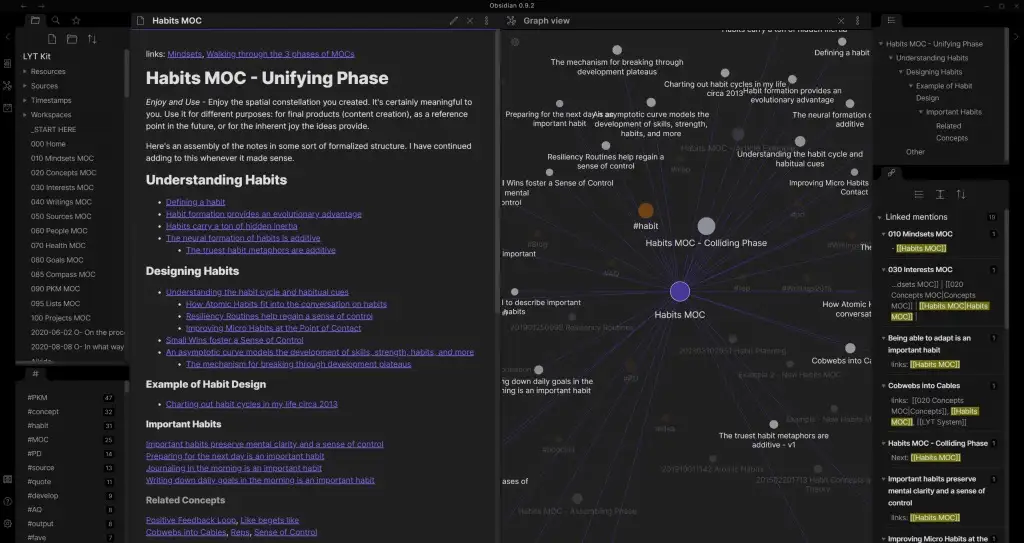
นอกจากนี้ บันทึกย่อทั้งหมดของคุณจะถูกเก็บไว้ในโฟลเดอร์บนพีซีของคุณเอง ออฟไลน์โดยสมบูรณ์ ซึ่งหมายความว่าข้อมูลของคุณจะปลอดภัยในมือของคุณ เพื่อสำรองข้อมูลไปยังไดรฟ์ USB หรือที่เก็บข้อมูลบนคลาวด์ที่คุณต้องการ
และการจับสลากที่ใหญ่ที่สุด? มันฟรีอย่างสมบูรณ์ คุณสามารถเริ่มต้นใช้งานแอพจดบันทึกที่ใช้งานได้หลากหลายอย่างเหลือเชื่อโดยไม่ต้องเสียเงินสักบาทหรือเก็บข้อมูลของคุณไว้เพื่อเรียกค่าไถ่จากเซิร์ฟเวอร์บุคคลที่สาม
ทำไมคุณถึงต้องการวิกิส่วนตัว?
หากคุณเคยทำงานในโครงการที่ซับซ้อนซึ่งต้องการการค้นคว้าและบันทึกจำนวนมาก คุณจะทราบถึงคุณค่าของวิกิภายใน มีข้อมูลมากมายที่คุณสามารถใส่ในชุดของหน้าก่อนที่มันจะกลายเป็นระเบียบที่อ่านไม่ออก
มีเหตุผลวิกิพีเดีย (หรือวิกิใด ๆ สำหรับเรื่องนั้น) จัดระเบียบข้อมูลในลักษณะที่ทำ - การสำรวจผ่านเว็บของหัวข้อที่เชื่อมโยงถึงกันนั้นง่ายกว่า ซอฟต์แวร์ Wiki ทำสิ่งเดียวกันได้ แต่สำหรับการใช้งานส่วนตัวของคุณ
ท้ายที่สุด มันคือกระบวนทัศน์การจดบันทึกที่ช่วยให้คุณสามารถสร้างฐานความรู้แปลก ๆ โดยมีหัวข้อที่จัดระเบียบอย่างเรียบร้อยตามความสัมพันธ์ของกันและกัน ไม่ว่าคุณจะทำงานในโครงการสร้างสรรค์หรือค้นคว้าเรื่องที่ซับซ้อน วิกิส่วนตัวก็เป็นเครื่องมือที่ต้องมี
ใช้ Obsidian
Obsidian เป็นโปรแกรมแก้ไขข้อความที่ใช้ Markdown ทำให้การเริ่มต้นเป็นเรื่องง่าย เพียงแค่เปิดหน้าเปล่าแล้วเริ่มพิมพ์ แน่นอน ความรู้เกี่ยวกับการจัดรูปแบบ Markdown พื้นฐานมีประโยชน์ โดยเฉพาะไวยากรณ์สำหรับการเพิ่มลิงก์
- ขั้นแรก ดาวน์โหลด Obsidian จากเว็บไซต์ทางการ มีตัวติดตั้งสำหรับ Windows พร้อมกับ Mac และ Linux distros หลายตัว ผู้ใช้มือถือสามารถไปที่ Google Play Store และ Apple App Store เพื่อติดตั้ง Obsidian บนสมาร์ทโฟน
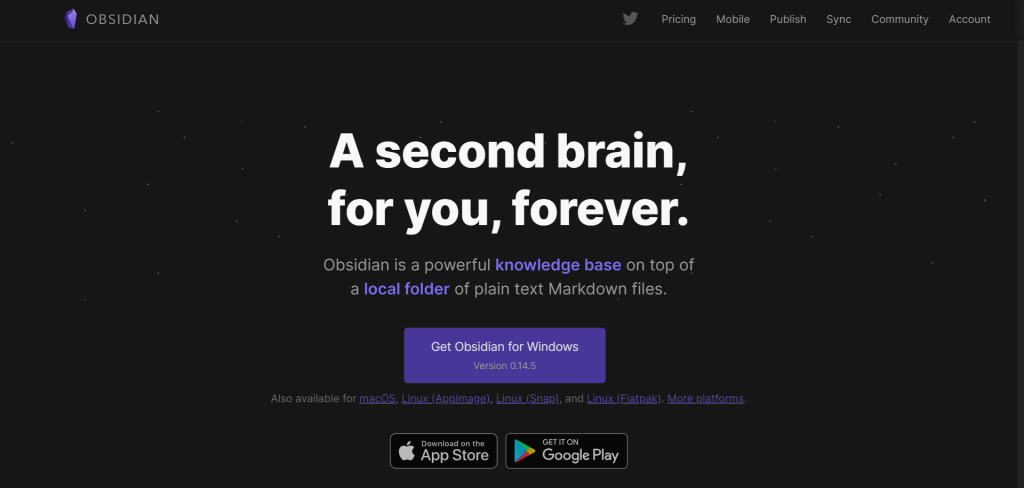
- การติดตั้งทำได้เร็วมาก เพียงเรียกใช้การตั้งค่าแล้วแอปจะเปิดขึ้นในไม่กี่วินาที
- โน้ตออบซิเดียนจัดเป็น "ห้องนิรภัย" แต่ละห้องนิรภัยเป็นโฟลเดอร์ที่มีไฟล์ Markdown แบบข้อความธรรมดา โดยพื้นฐานแล้วจะเน้นที่หัวข้อ Obsidian สามารถสร้าง vault ใหม่และ open vault ที่สร้างไว้ก่อนหน้านี้ได้ แม้กระทั่งจากอุปกรณ์อื่น สำหรับตอนนี้ ไปที่ตัวเลือกตรงกลางกัน
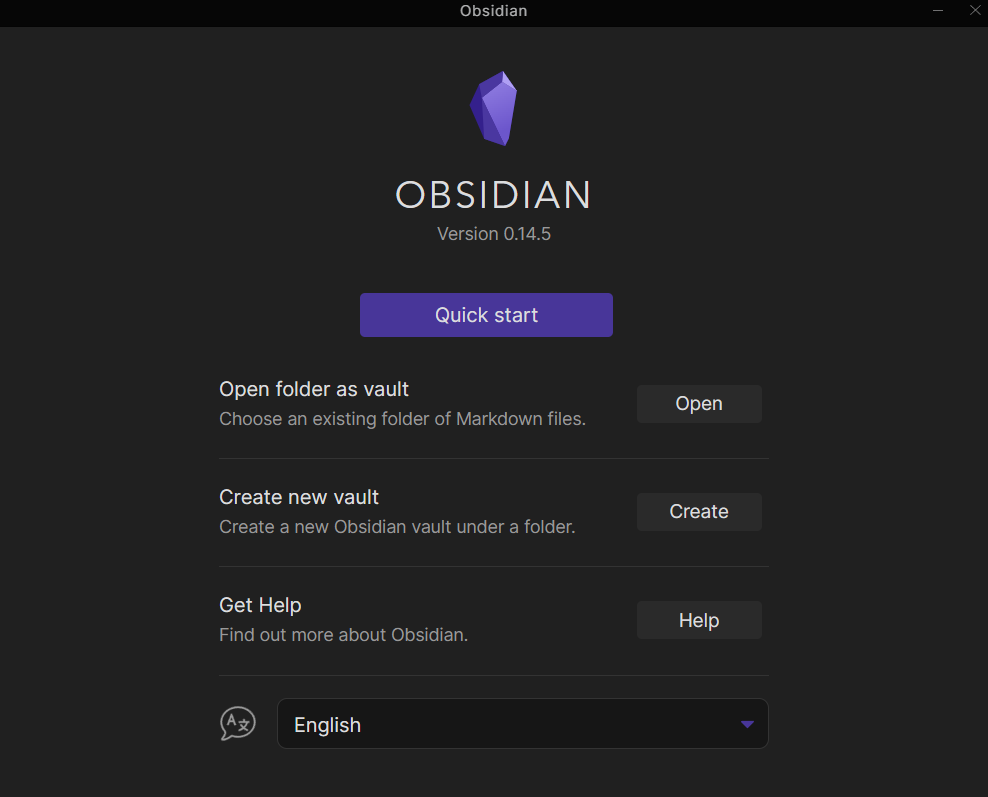
- คุณจะถูกขอให้ตั้งชื่อห้องนิรภัยและระบุปลายทาง คุณสามารถเลือกที่จะเก็บไว้ในพีซีหรือไดรฟ์แบบพกพาที่เชื่อมต่อได้
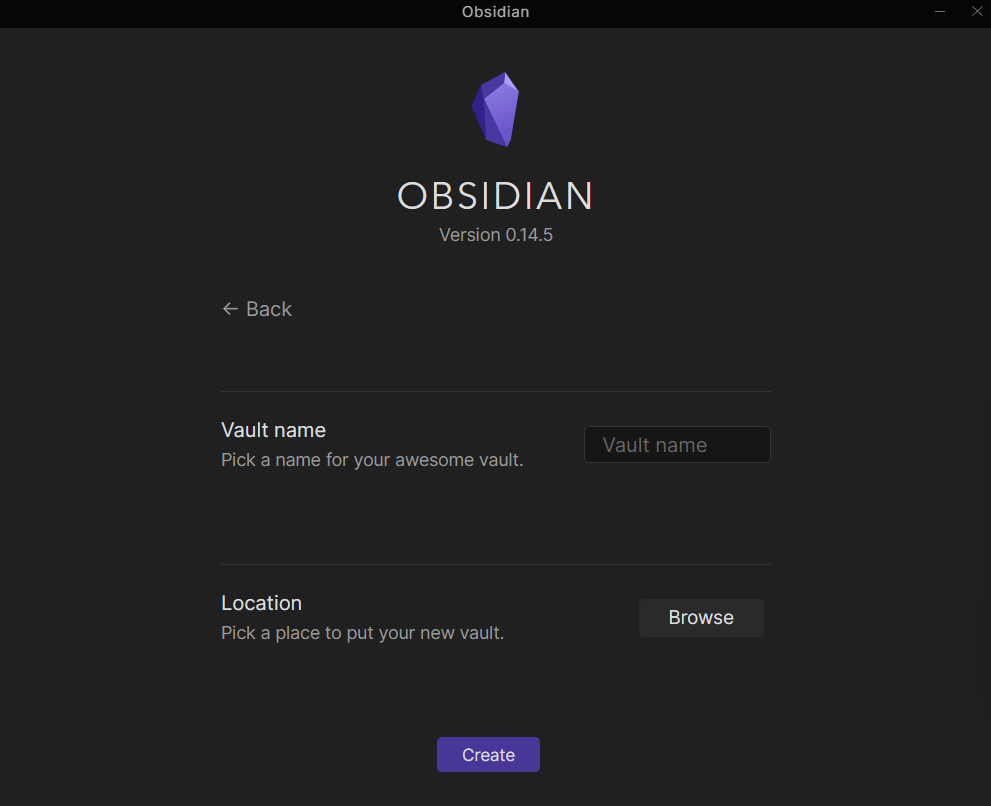
- Obsidian เวอร์ชันล่าสุดมาพร้อมกับคุณสมบัติการแสดงตัวอย่างแบบสด โดยพื้นฐานแล้ว จะช่วยให้คุณเห็นเอฟเฟกต์ของการจัดรูปแบบ Markdown ได้โดยตรง (เช่น ตัวแก้ไขแบบ WYSIWYG) แทนที่จะต้องสลับไปที่การแสดงตัวอย่าง เราขอแนะนำให้เปิดเครื่อง
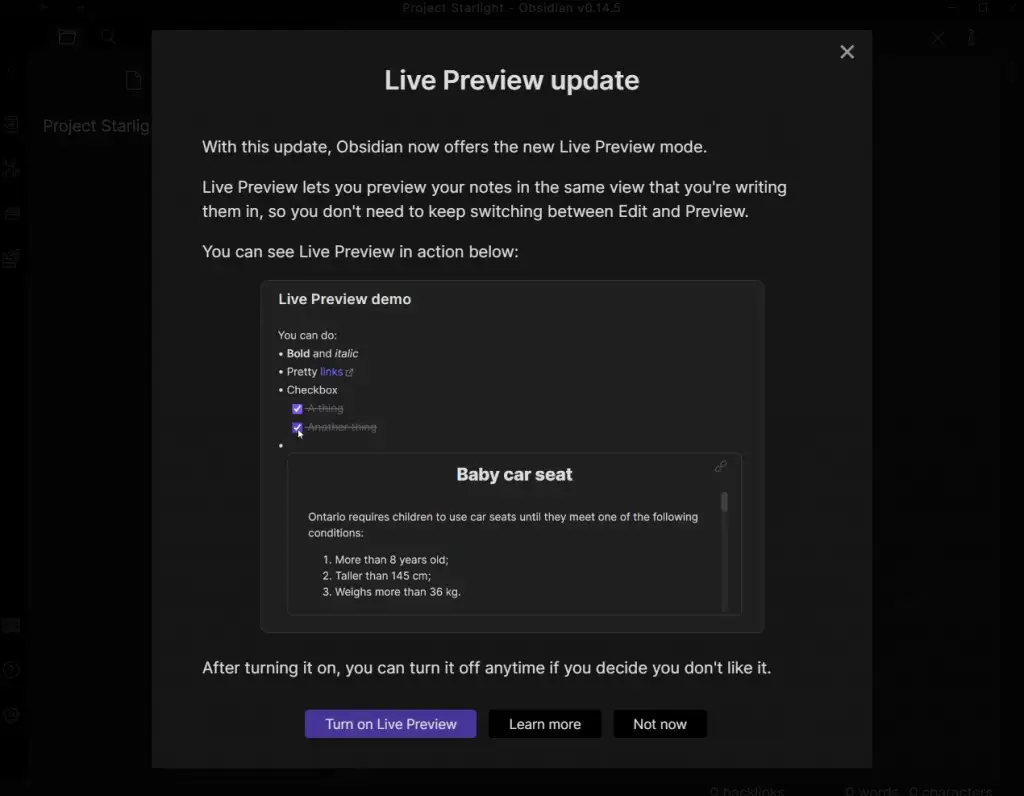
- ห้องนิรภัยจะเปิดขึ้นในมุมมองโปรเจ็กต์มาตรฐาน โดยแสดงรายการไฟล์ทั้งหมดของคุณและข้อความของไฟล์ที่เลือกในปัจจุบัน ยกเว้นว่ายังไม่มีอะไรจะแสดง ดังนั้นคุณจึงได้ผ้าใบเปล่า
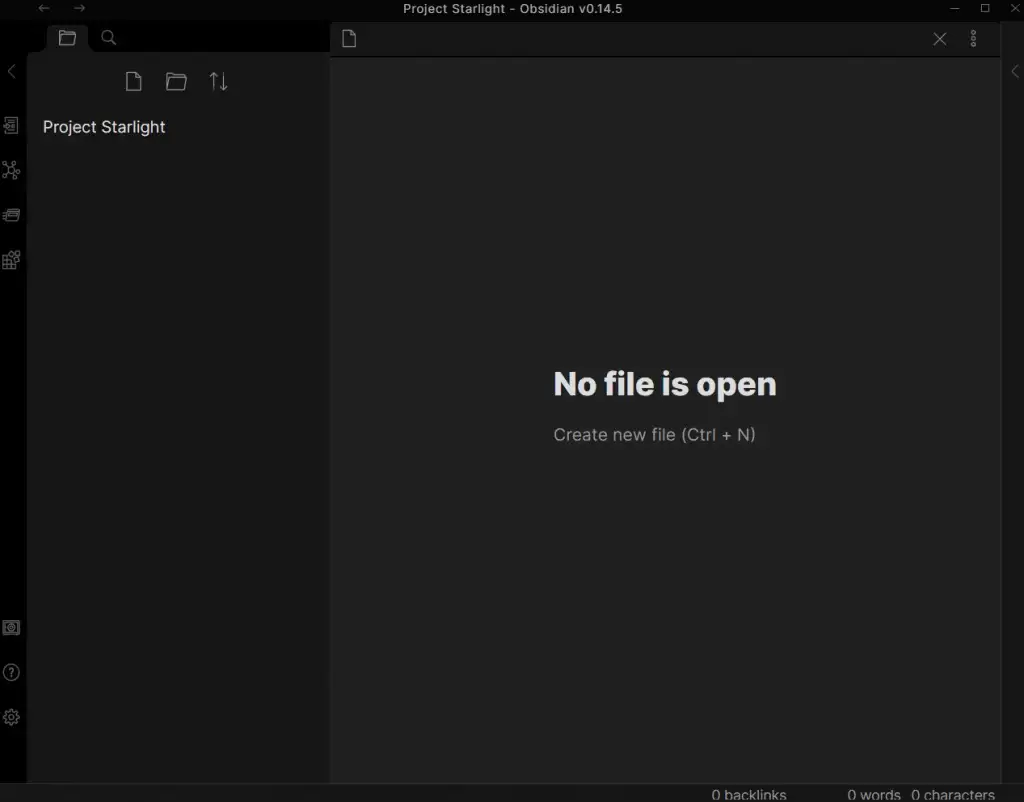
- สร้างไฟล์ใหม่โดยกด Ctrl+N หรือใช้ปุ่ม New Note ทางด้านซ้าย
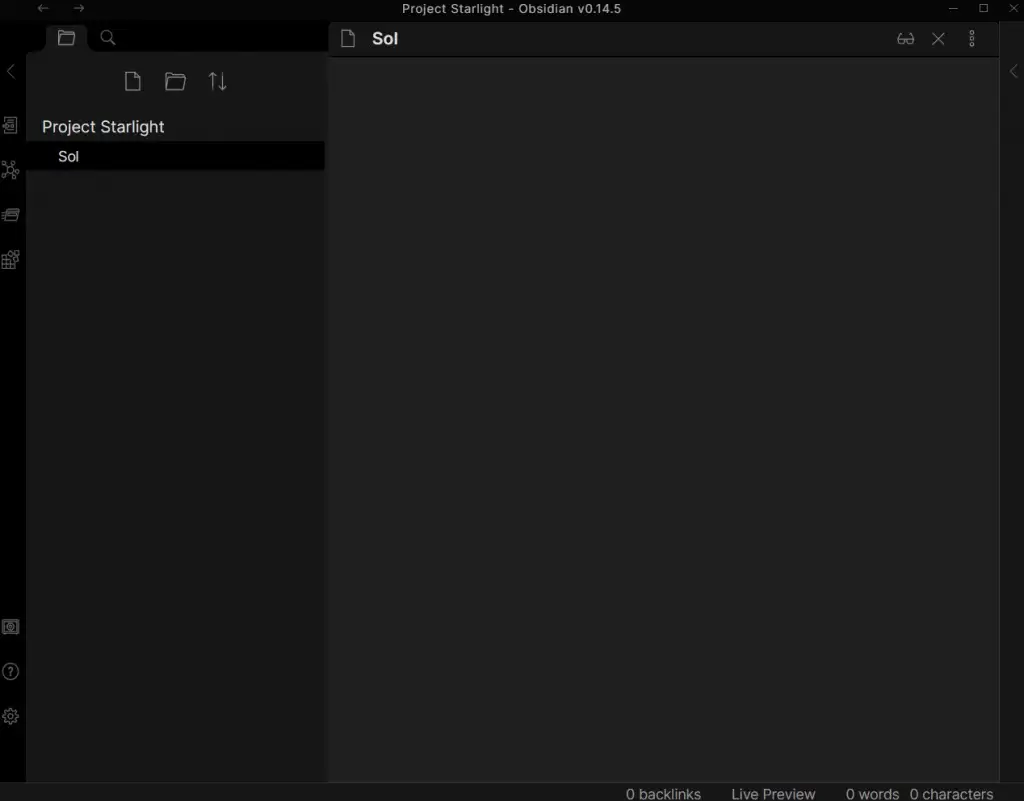
- ตอนนี้คุณสามารถเริ่มพิมพ์เนื้อหาของบันทึกย่อ โดยใช้การจัดรูปแบบ Markdown เมื่อจำเป็น แม้ว่าคู่มือไวยากรณ์ Markdown ฉบับสมบูรณ์จะอยู่นอกเหนือขอบเขตของบทความนี้ เราจะสาธิตการสร้างบันทึกย่อที่เชื่อมโยง แค่ใส่ข้อความในวงเล็บเหลี่ยมคู่ มันก็จะกลายเป็นลิงค์
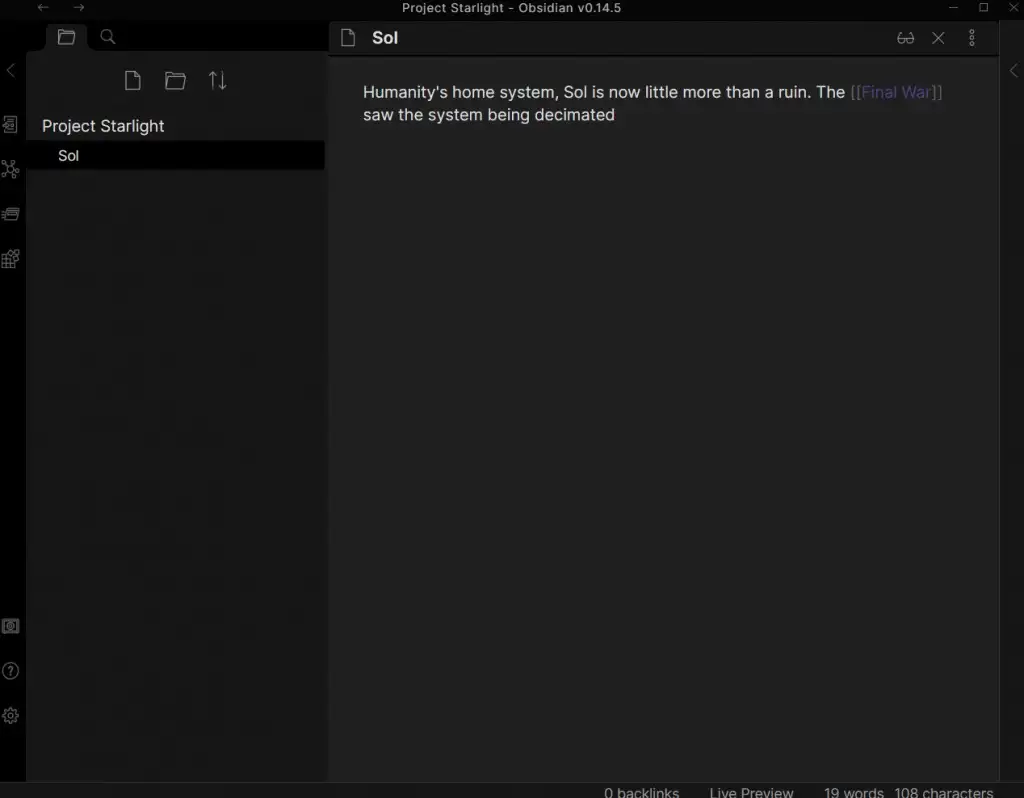
- การคลิกที่ลิงก์จะสร้างบันทึกย่อใหม่โดยมีชื่ออยู่ในวงเล็บ ซึ่งพร้อมที่จะแก้ไขในลักษณะเดียวกัน คุณยังสามารถดูลำดับชั้นของบันทึกย่อที่ขยายเพิ่มขึ้นเรื่อยๆ ในรายการทางด้านซ้าย และสลับโน้ตใดๆ ก็ได้ด้วยการคลิก
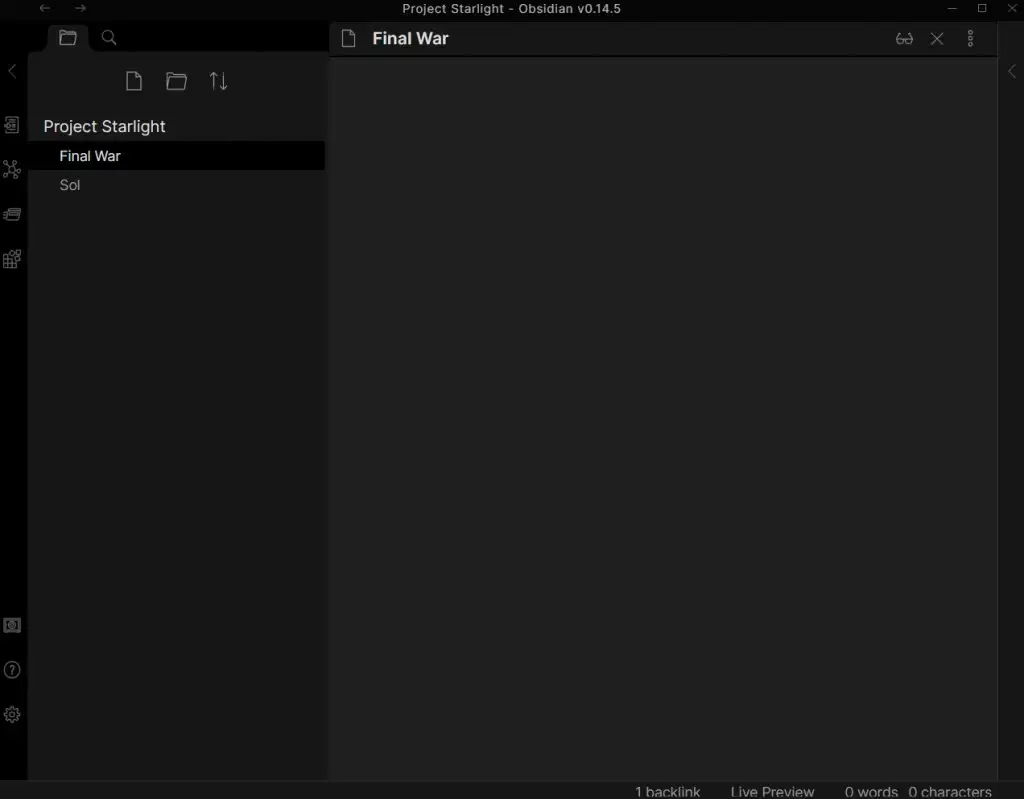
- คุณยังสามารถดูเครือข่ายโหนดของคุณในมุมมองกราฟ ซึ่งเปิดโดยปุ่มเฉพาะในแผงด้านข้างทางด้านซ้าย (ไอคอนคล้ายโมเลกุล) มันแสดงบันทึกย่อทั้งหมดของคุณพร้อมบรรทัดที่เชื่อมกับสิ่งที่เชื่อมโยง ทำให้เป็นวิธีที่ดีในการดูความสัมพันธ์ระหว่างพวกเขา ด้วยโน้ตเพียงสองโน้ต มันไม่ได้ดูเหมือนมาก แต่เมื่อคุณมีไฟล์หลายสิบ (หรือหลายร้อย) ไฟล์ มันจะมีประโยชน์มาก
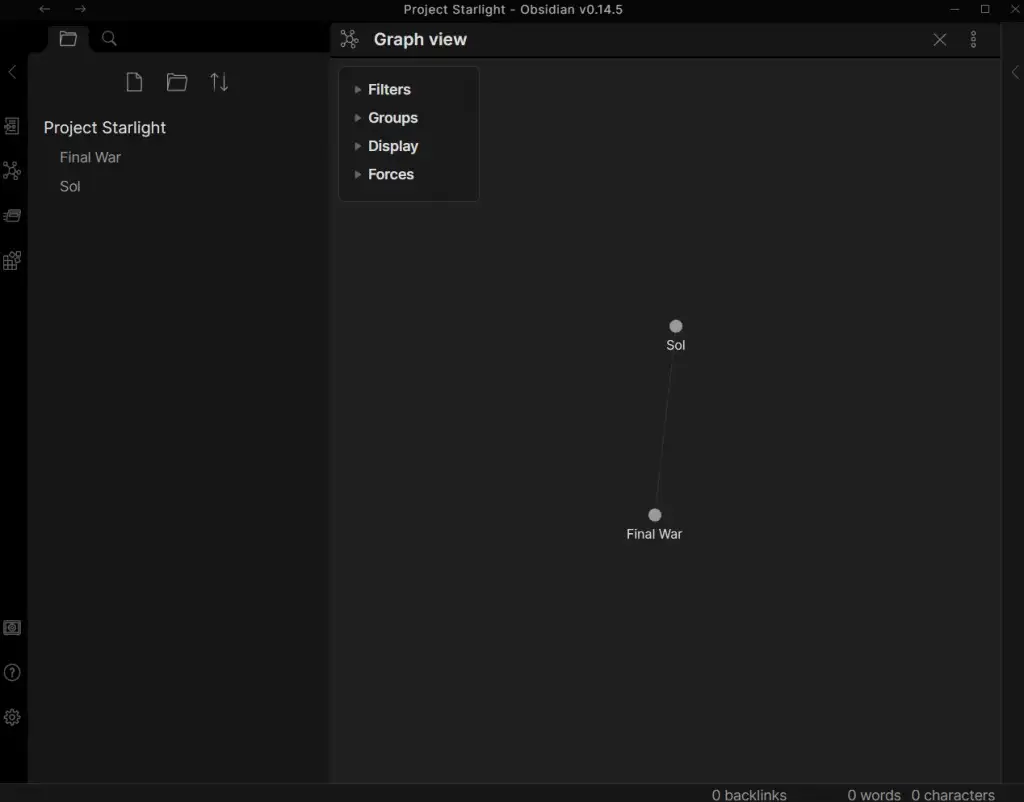
และนั่นก็ค่อนข้างมาก คุณสามารถสร้างฐานความรู้ส่วนตัวของคุณเองได้โดยพิมพ์บันทึกย่อของคุณและเชื่อมโยงหัวข้อที่เกี่ยวข้องเข้าด้วยกัน โดยไม่ต้องมีการจัดรูปแบบมาร์กดาวน์อื่น ๆ ที่เกี่ยวข้อง

อย่างที่กล่าวไปแล้ว การเรียนรู้ Markdown สักเล็กน้อยจะช่วยให้คุณรวมสิ่งต่างๆ เช่น รายการหัวข้อย่อยและลิงก์ภายนอก พร้อมด้วยตัวเลือกการจัดรูปแบบอื่นๆ มากมายที่ทำให้บันทึกย่อของคุณอ่านง่ายขึ้น
Beyond Notes – ปลั๊กอิน
ข้อได้เปรียบที่ยิ่งใหญ่ที่สุดของ Obsidian เหนือแอปจดบันทึกอื่นๆ คือความสามารถในการขยาย ด้วยปลั๊กอินที่เหมาะสม คุณสามารถเปลี่ยน Obsidian เป็นอะไรก็ได้ ตั้งแต่กระดานคัมบังไปจนถึงเครื่องมือบันทึกประจำวัน
และมีปลั๊กอินค่อนข้างน้อย เช่นเดียวกับเครื่องมือฟรี Obsidian มีชุมชนขนาดใหญ่และกระตือรือร้น มีปลั๊กอินสำหรับเพิ่มฟังก์ชันการทำงานทุกประเภทให้กับ Obsidian ทำให้เป็นเครื่องมือเพิ่มประสิทธิภาพการทำงานเทียบเท่า Trello หรือ Notion
- ในการเริ่มต้นใช้งานปลั๊กอิน ให้เรียกใช้แอป Obsidian บนคอมพิวเตอร์ของคุณ และเปิด การตั้งค่า จากไอคอนรูปเฟืองที่ด้านล่างซ้าย
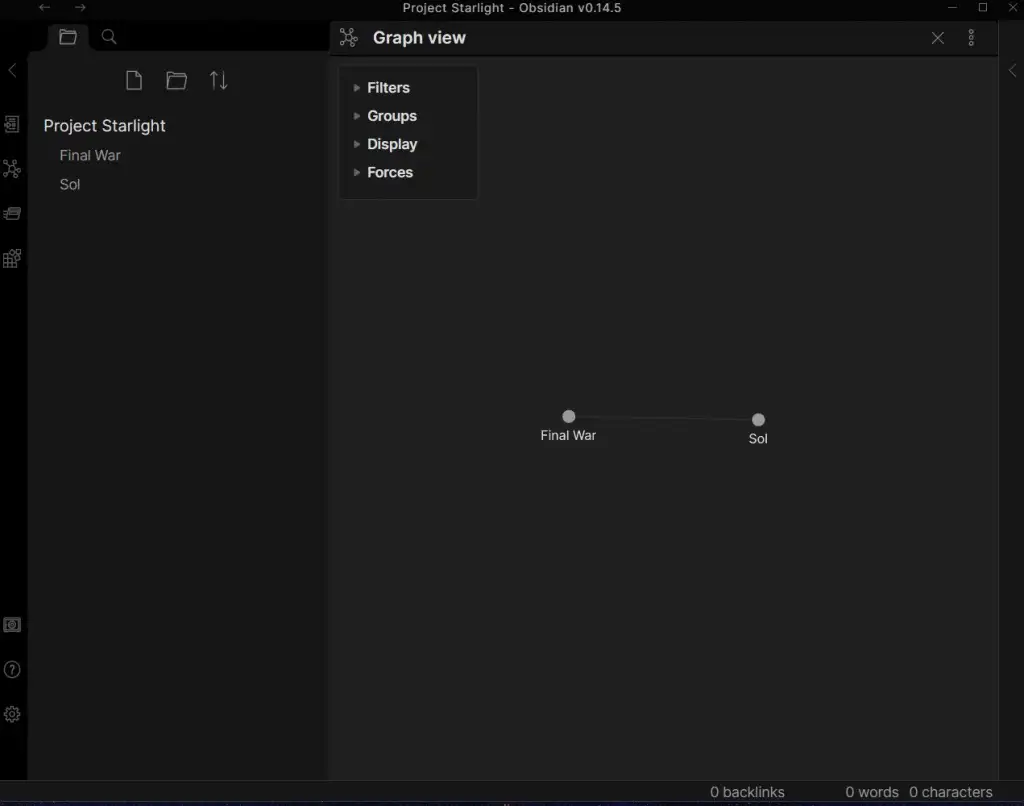
- เลือกตัวเลือก ปลั๊กอินชุมชน
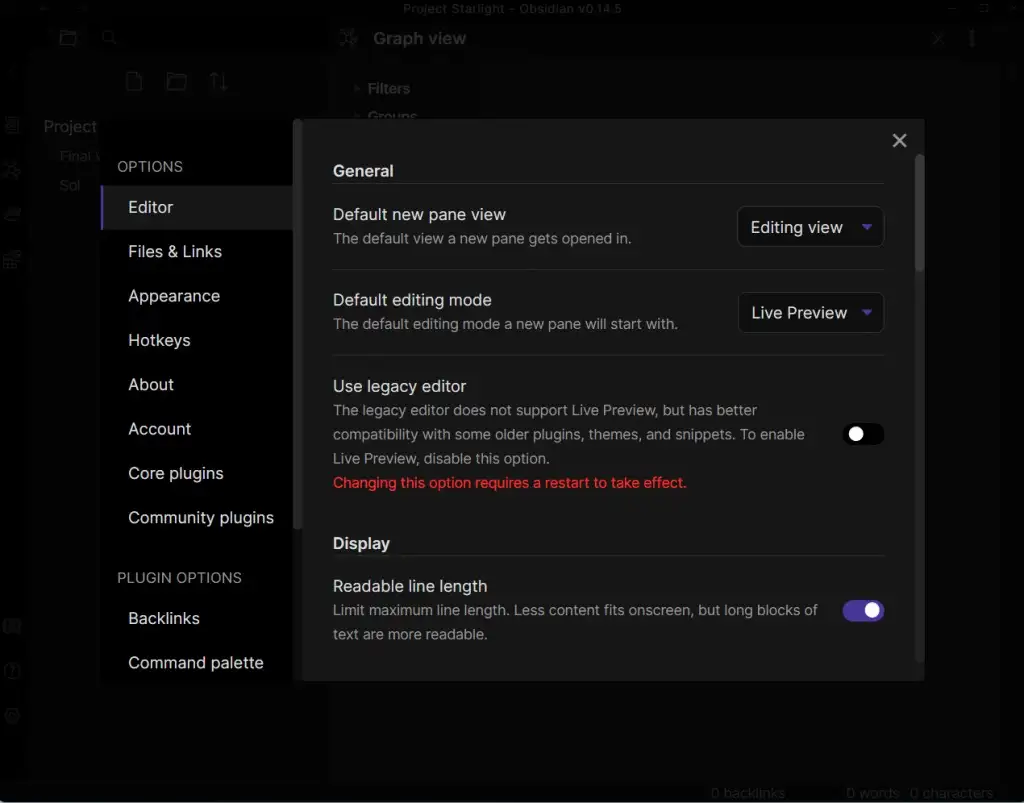
- ตามค่าเริ่มต้น เซฟโหมด จะเปิดขึ้น เพื่อป้องกันไม่ให้มีการติดตั้งปลั๊กอินชุมชนใดๆ บนพีซีของคุณ ใช้ปุ่มเพื่อปิด
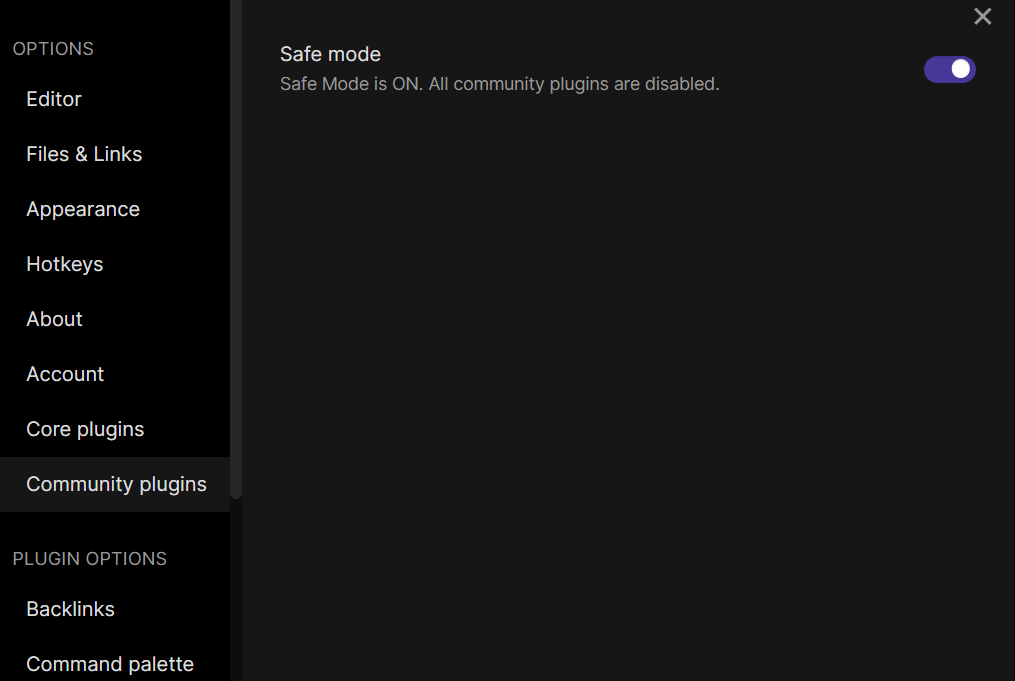
- คุณจะได้รับแจ้งให้ยืนยันตัวเลือก พร้อมคำเตือนเกี่ยวกับความเสี่ยงที่เกิดจากปลั๊กอินที่ผลิตได้ไม่ดี เลือก ปิดเซฟโหมด เพื่อดำเนินการต่อ
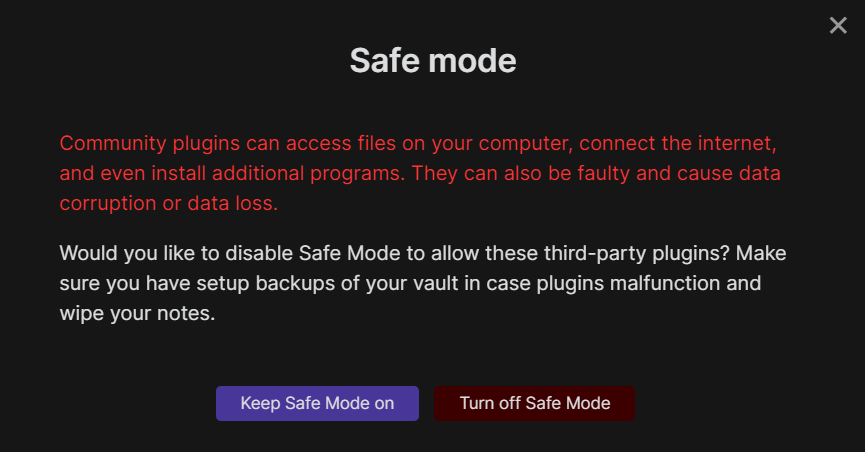
- อินเทอร์เฟซจะเปลี่ยน โดยแสดงตัวเลือกเพิ่มเติมเพื่อค้นหาปลั๊กอินเพิ่มเติม และดูปลั๊กอินที่ติดตั้งทั้งหมด คลิกที่ เรียกดู เพื่อรับรายการปลั๊กอินชุมชนทั้งหมด
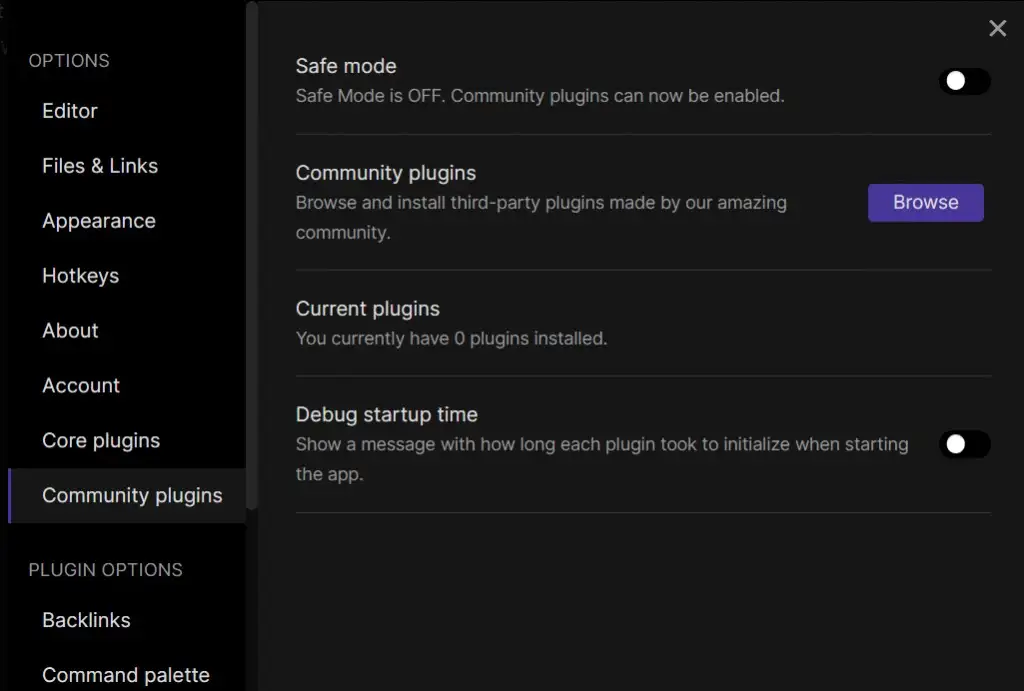
- ปลั๊กอินจะจัดเรียงตามจำนวนการดาวน์โหลด ดังนั้นคุณจะพบปลั๊กอินที่ได้รับความนิยมมากที่สุดอยู่ด้านบนสุด แต่ละรายการมีชื่อและคำอธิบายสั้นๆ ซึ่งคุณสามารถเลือกดูรายละเอียดเพิ่มเติมได้
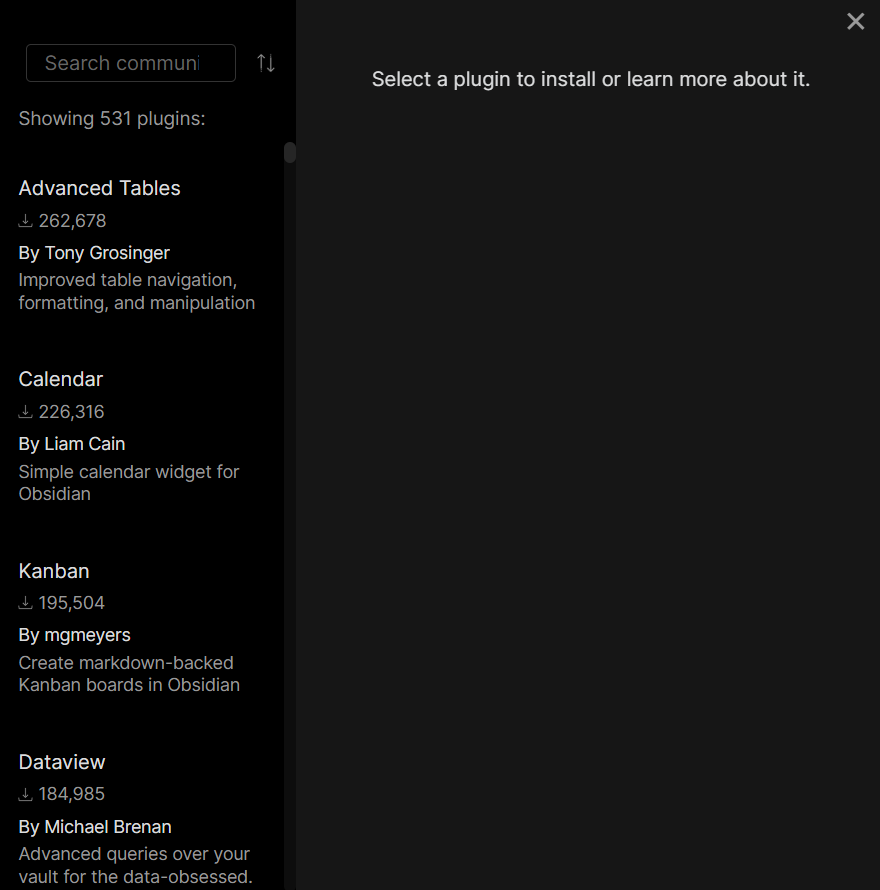
- หลังจากเลือกปลั๊กอินแล้ว เพียงคลิกที่ปุ่ม ติดตั้ง เพื่อเพิ่มลงใน Obsidian
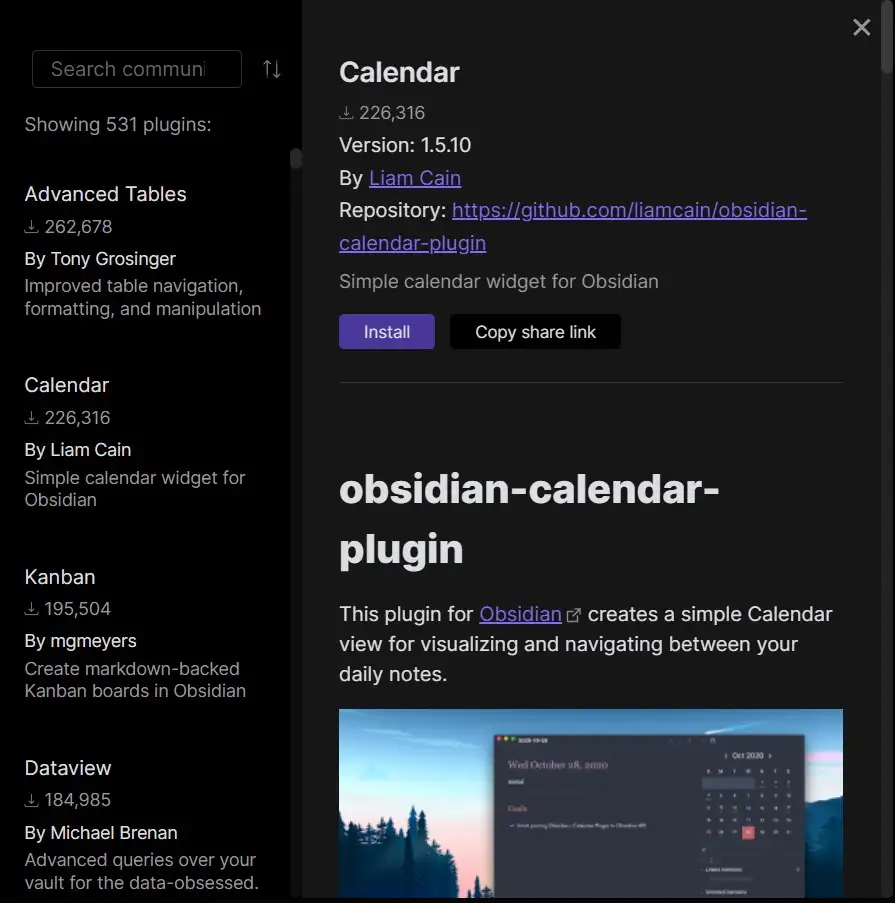
- คุณต้อง เปิดใช้งาน ปลั๊กอินด้วยก่อนจึงจะสามารถใช้งานได้ นี่คือที่ที่คุณสามารถถอนการติดตั้งหรือปิดใช้งานปลั๊กอินได้หากต้องการ
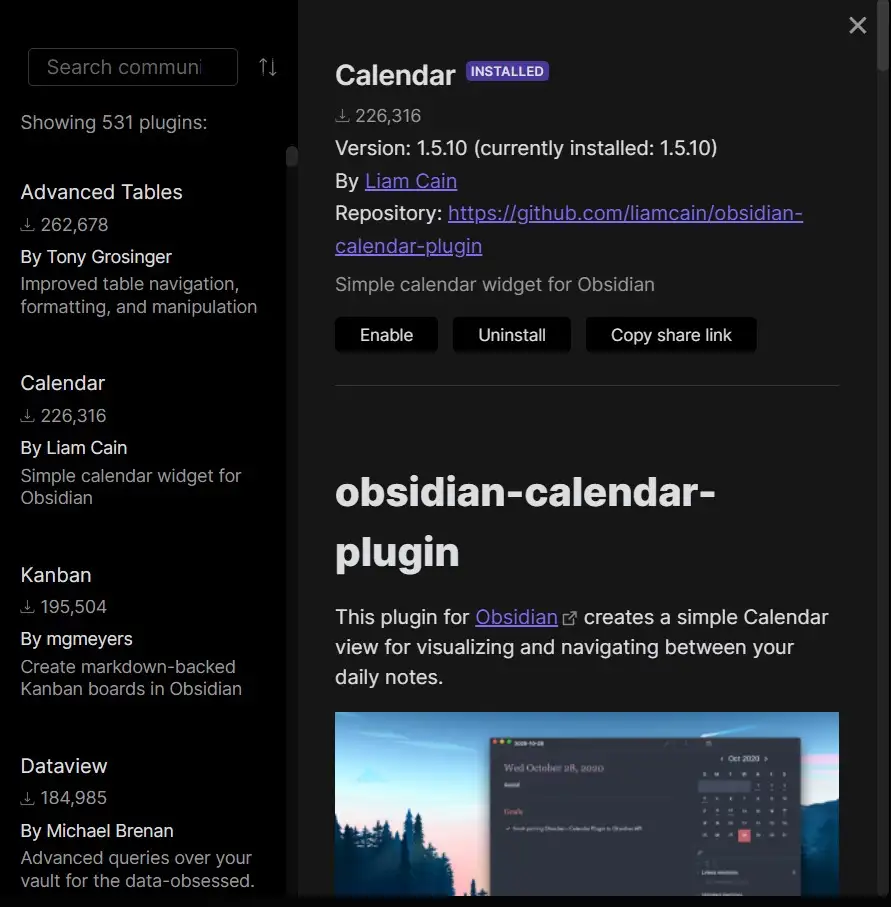
- ปลั๊กอินจะเปิดใช้งานและพร้อมใช้งาน
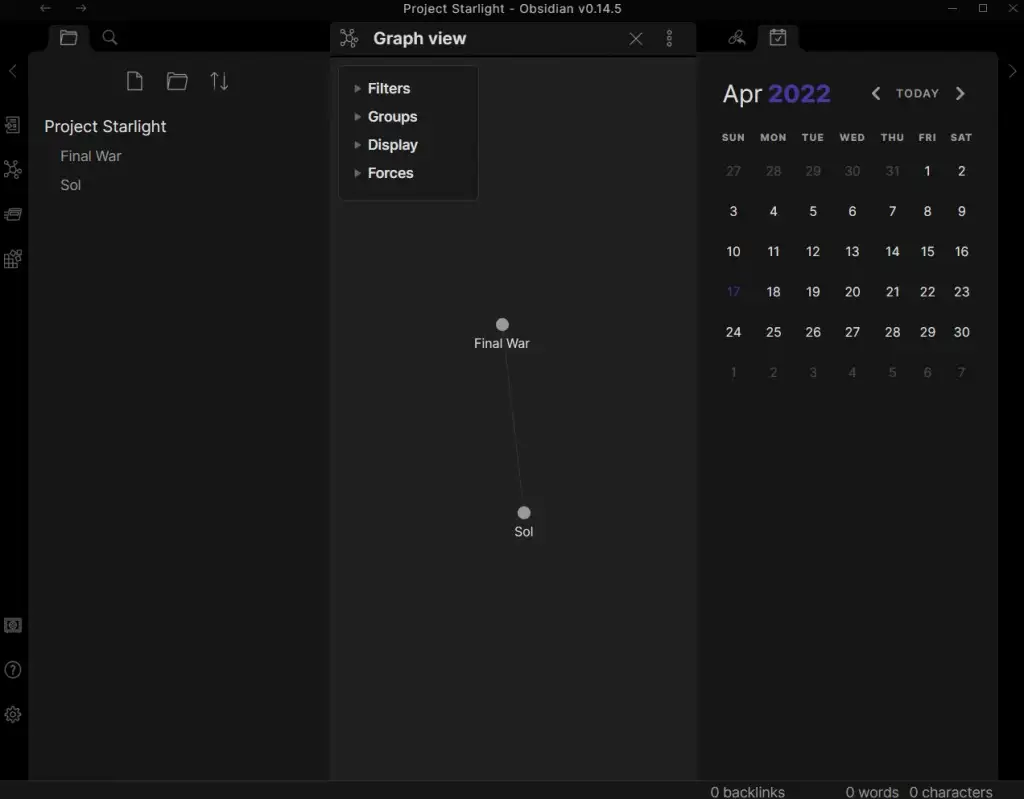
Obsidian ดีหรือไม่?
ใครก็ตามที่เคยพยายามรวบรวมฐานความรู้ที่ครอบคลุมของบันทึกย่อของพวกเขารู้ว่ามันยากแค่ไหนกับโปรแกรมประมวลผลคำทั่วไป นี่เป็นเรื่องจริงโดยเฉพาะอย่างยิ่งสำหรับโครงการสร้างสรรค์ ซึ่งความคิดของคุณแตกแขนงออกไปในแนวสัมผัสทั้งหมด แทบจะไม่มีการไหลเป็นเส้นตรงอย่างเคร่งครัด
มีซอฟต์แวร์ Wiki ที่มีการเชื่อมโยงภายใน แต่มีเพียงไม่กี่ตัวที่ใช้งานได้ง่ายและใช้งานง่ายเหมือนกับ Obsidian ไม่ต้องพูดถึงการขยายด้วยการสนับสนุน Markdown ที่สมบูรณ์และปลั๊กอินที่หลากหลายที่สร้างโดยชุมชน
และส่วนที่ดีที่สุด? แอพนี้ฟรีและท้องถิ่นอย่างสมบูรณ์ ไฟล์ของคุณจะถูกเก็บไว้ในคอมพิวเตอร์ของคุณเอง ทำให้ข้อมูลของคุณปลอดภัยและเป็นส่วนตัว สิ่งนี้ทำให้ Obsidian เป็นหนึ่งในวิธีที่ดีที่สุดในการจัดระเบียบข้อมูล
